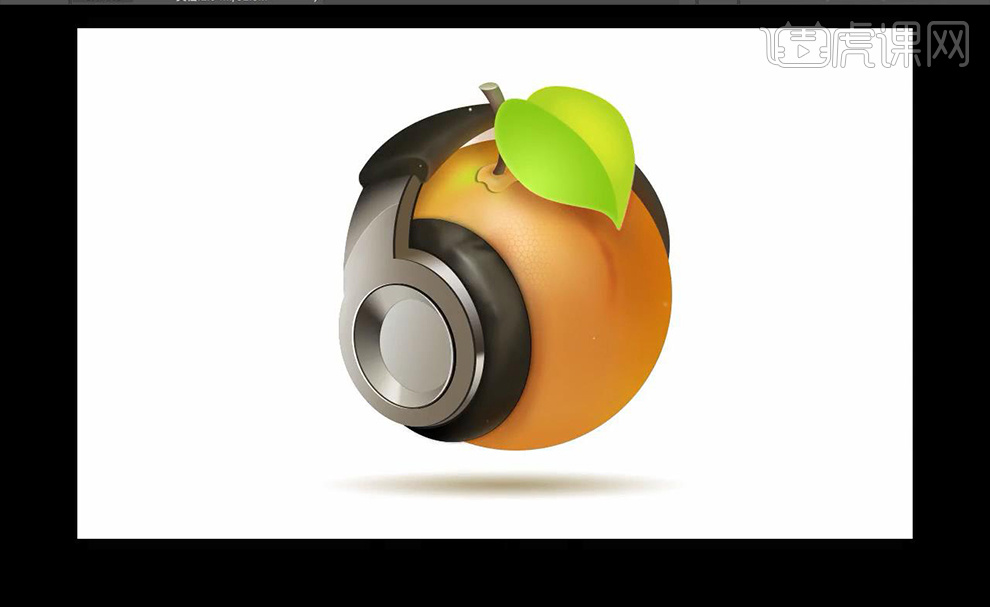怎样用PS鼠绘听音乐的橙子发布时间:2019年10月28日 14:45
1、打开【PS-新建画布】【绘制正圆--404x404px】填充【橙色】。
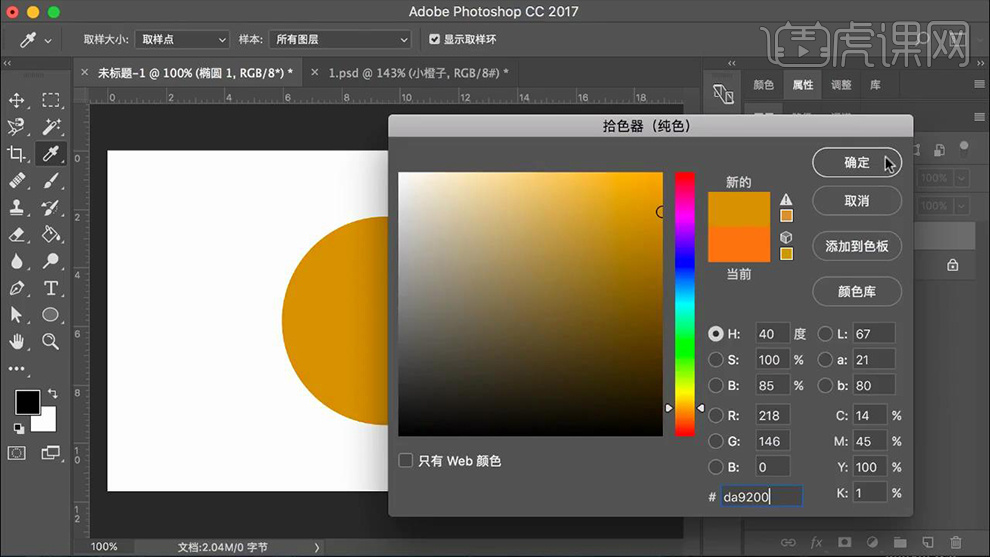
2、【新建图层】绘制【正圆-CTRL+T调整透视和大小】然后复制两个【等比例缩小-填充不同的颜色】。
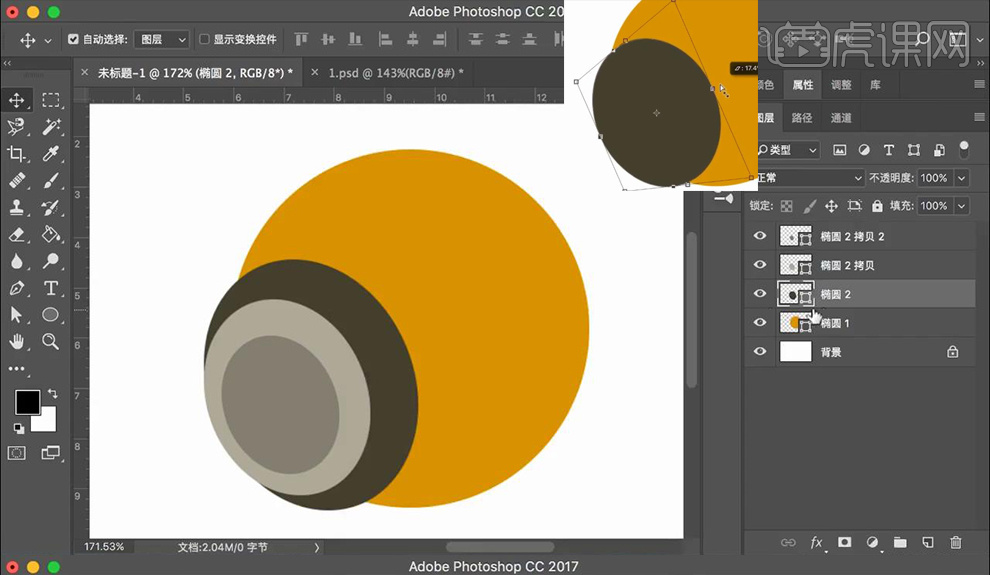
3、绘制‘金属架’使用【形状工具-绘制两个圆-CTRL+T右键-透视】然后复制一层【调整位置和大小】然后【CTRL+E合并这两个图层-执行-布尔运算-减去顶层】。
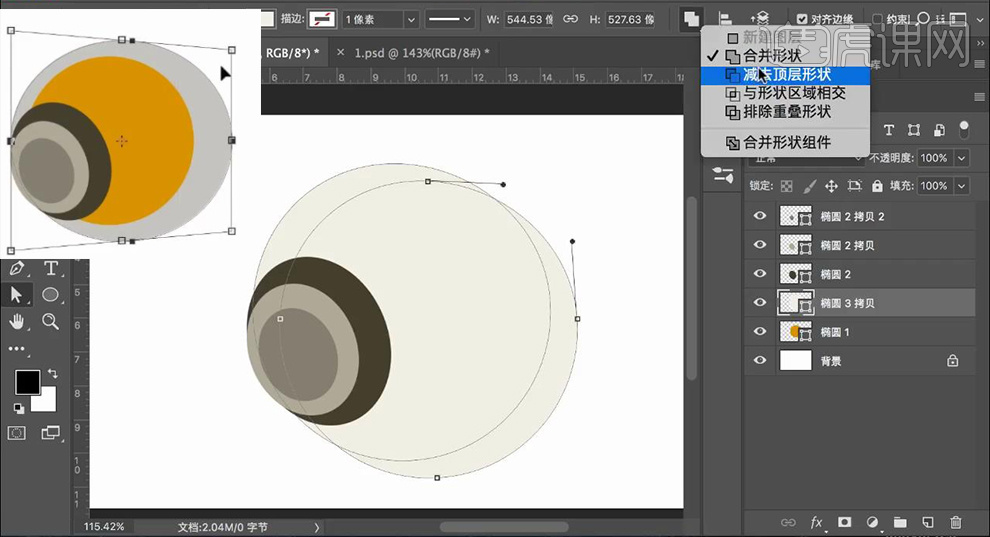
4、使用【直接选择工具-调整锚点】然后【新建矩形-调整锚点位置】同样的方法执行【减去顶层】删除多余部分。
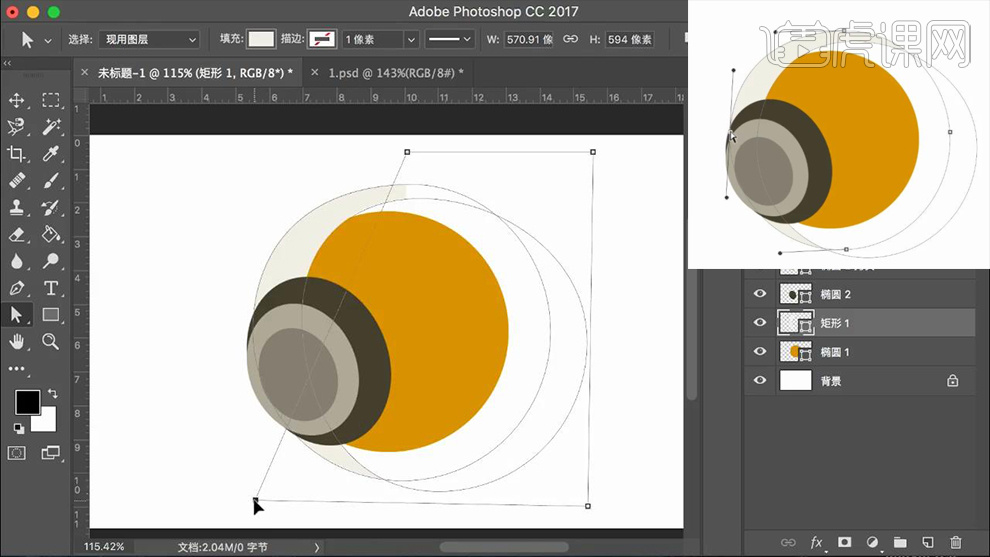
5、然后选中‘金属架(合并形状组件后)+耳麦中间的圆’【合并图层(先复制几层备用)-合并形状组件】。
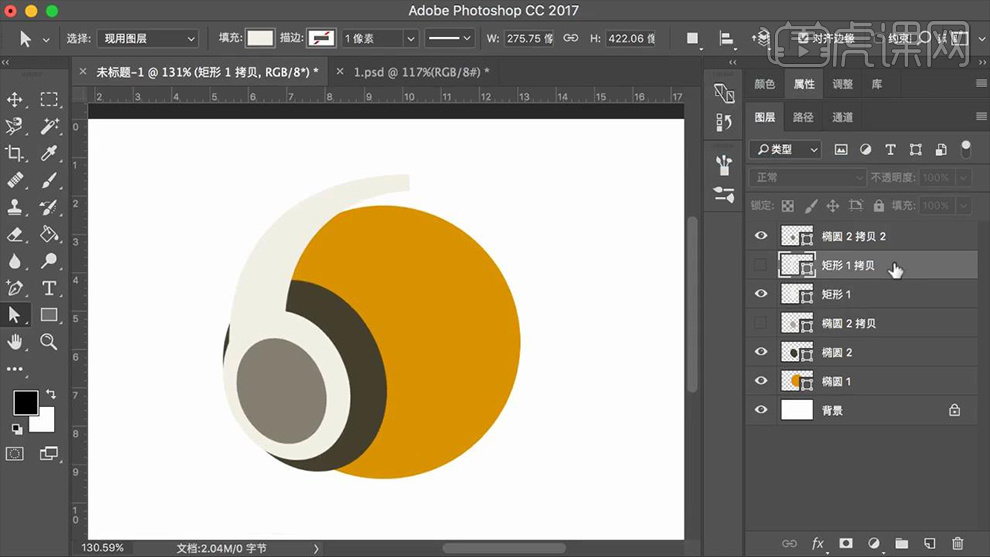
6、给图层分别命名(方便后期制作),【复制几层耳麦金属壳(有的备用)】选中其中一层调整位置,调整锚点。
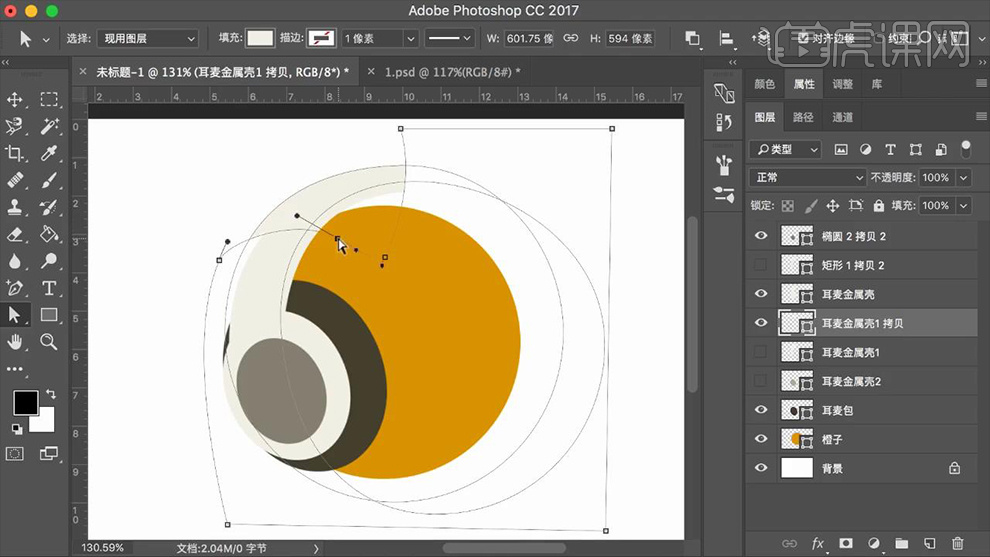
7、填充不同的颜色,同样的方法,调整【锚点】制作‘金属架的侧面+皮质包裹的侧面’。
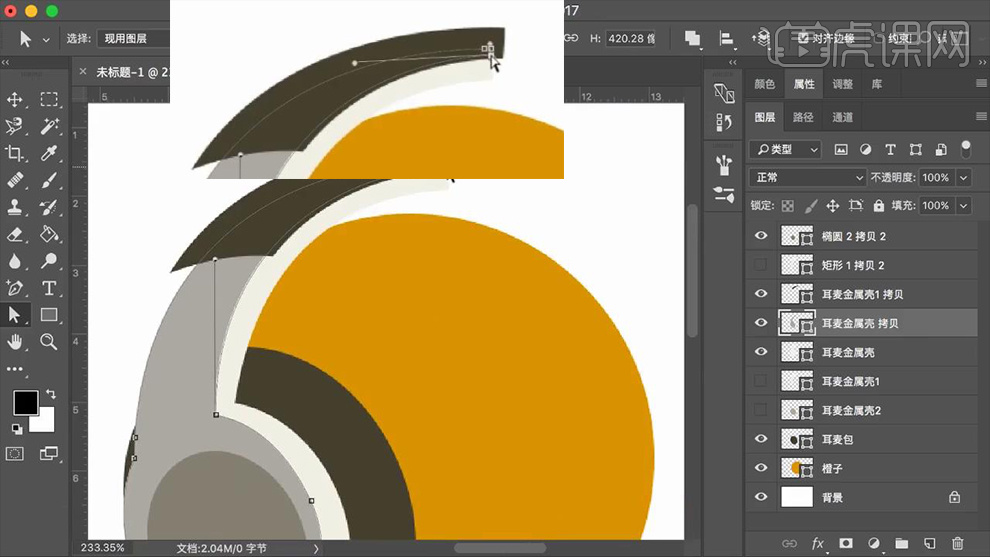
8、通过使用【钢笔-绘制形状】绘制【金属架+皮质包裹】的细节部分【并重命名图层】。
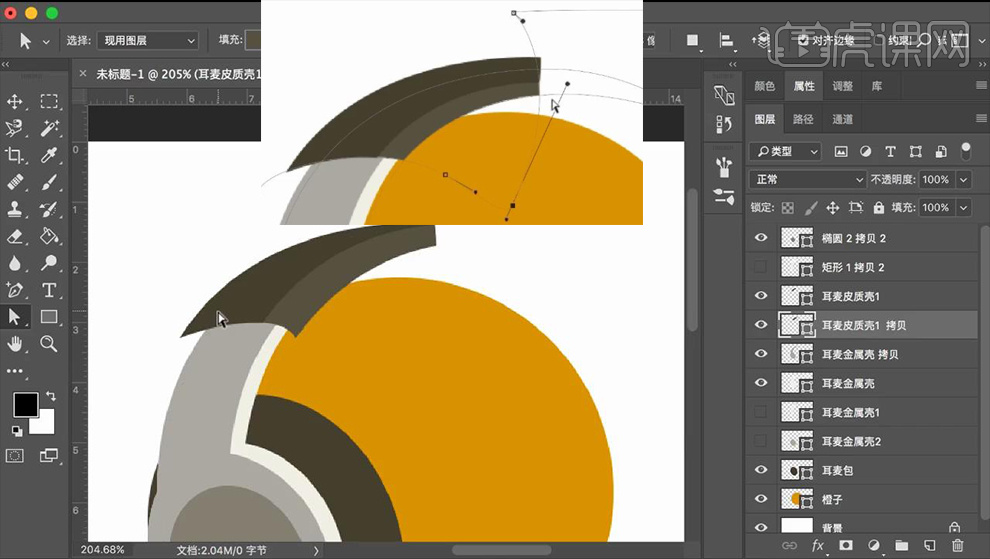
9、继续使用【钢笔工具(结合直接选择工具-调整锚点)-绘制皮质包裹的侧面】最后填充【合适的颜色】。
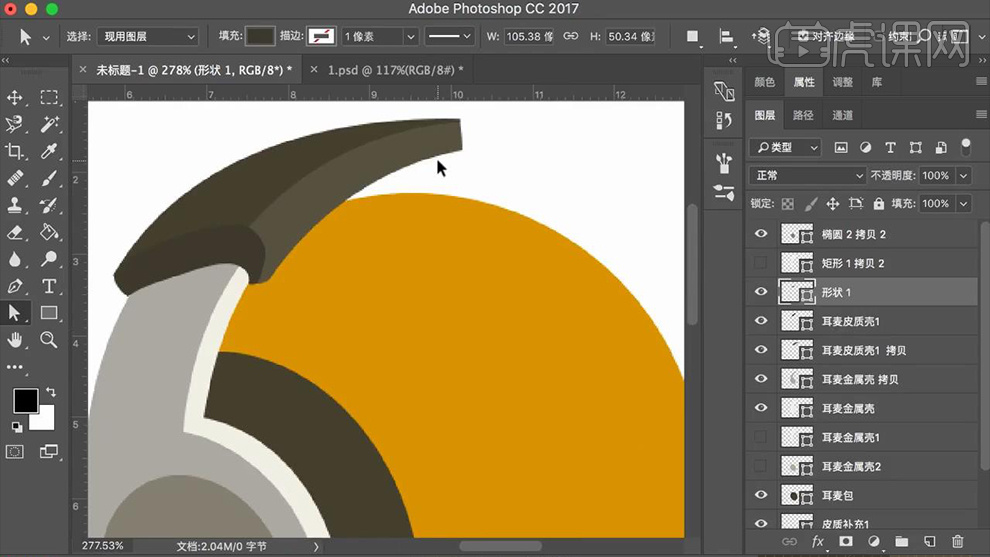
10、调整整体的细节,最后对图层【编组+重命名】。
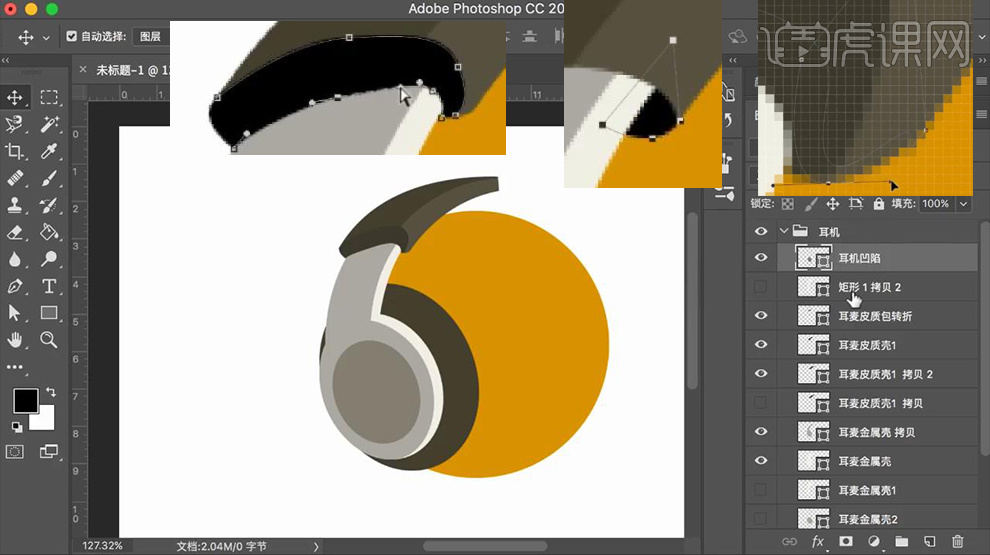
11、使用【钢笔工具-绘制‘橙脐、叶子、把儿’】绘制【‘把儿’的部分时使用直接选择工具+转化点调整细节】【把儿的顶面同样适用钢笔工具绘制】【叶子使用同样的方法绘制(分两个图层绘制叶子)】。
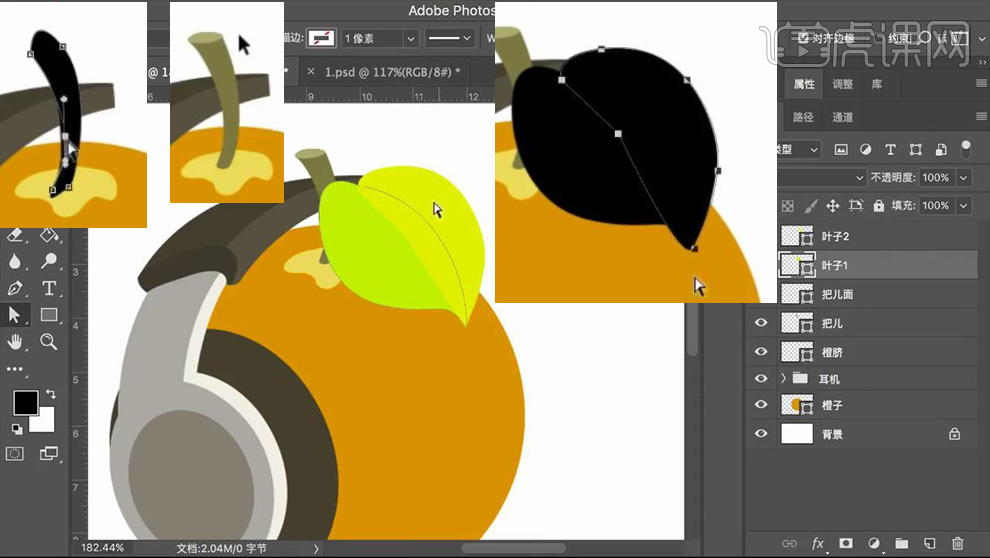
12、在【图层的最下方-新建图层-使用钢笔-绘制被遮挡的那一面的耳麦】操作方法同理。
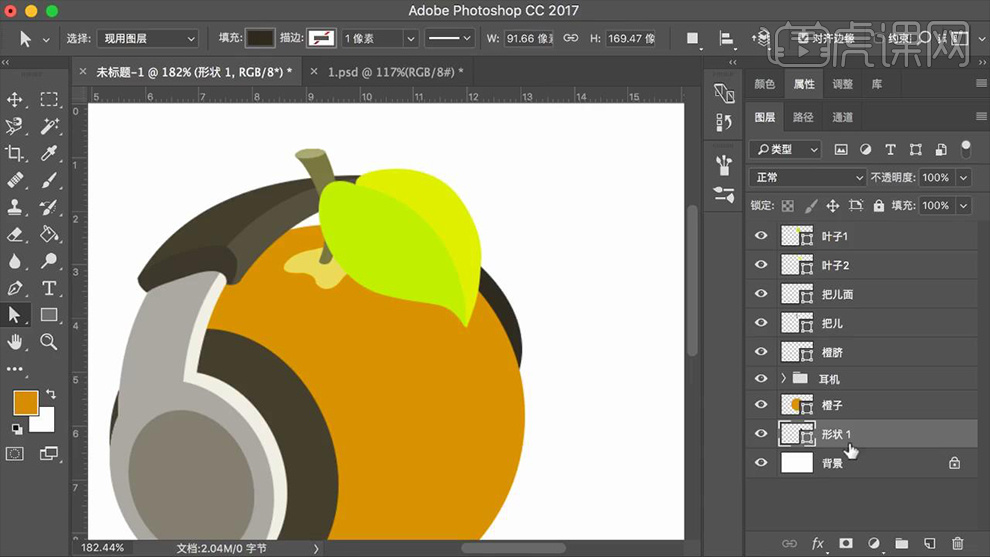
13、【新建图层-CTRL+ALT+G剪切到橙子图层】【调整画笔不透明度-选用合适的颜色涂抹】。
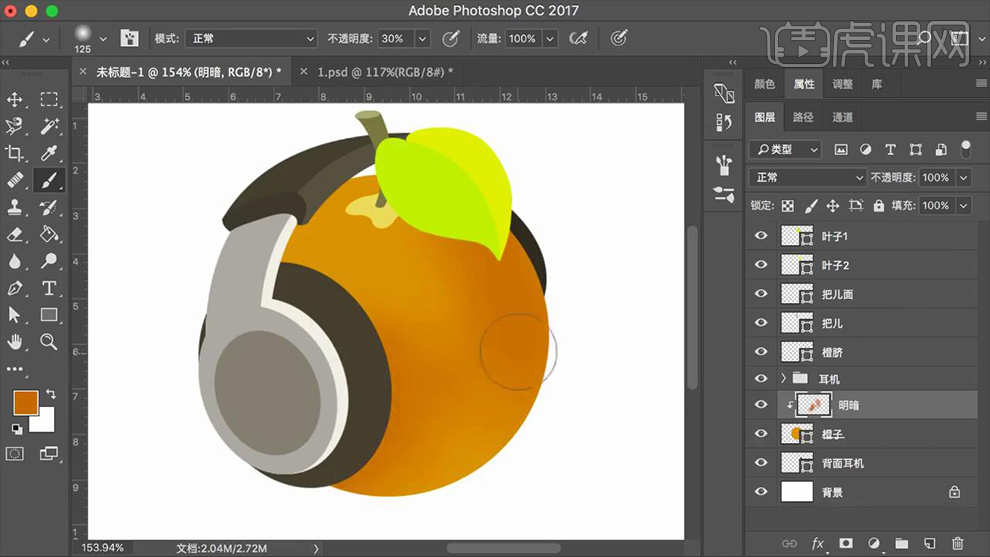
14、置入【橙子素材-剪切到橙子图层】调整‘橙子图层’的明暗关系(三大面五大调子)。
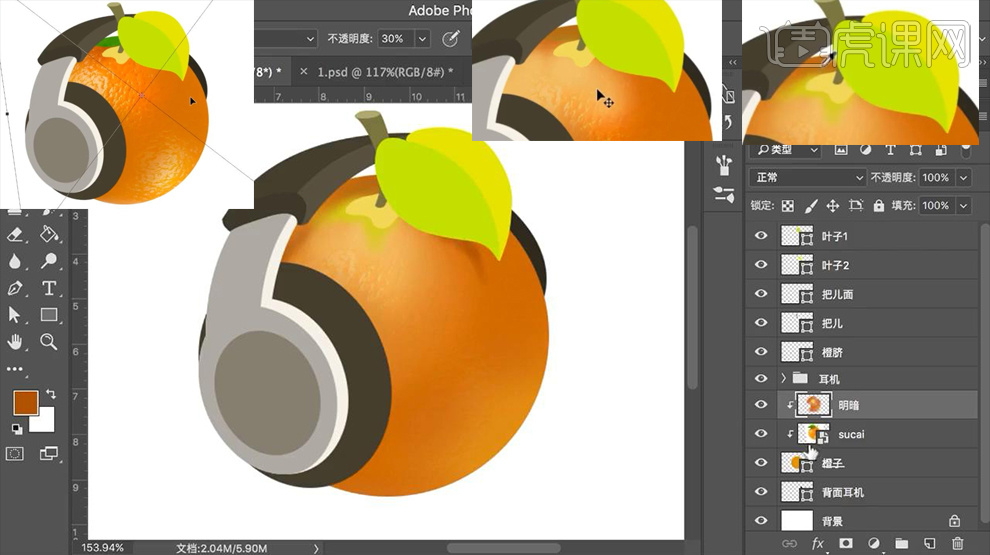
15、基本面调整完成后【置入纹理素材-调整大小】【调整图层顺序-使用橡皮擦涂抹素材纹理上方的图层】。
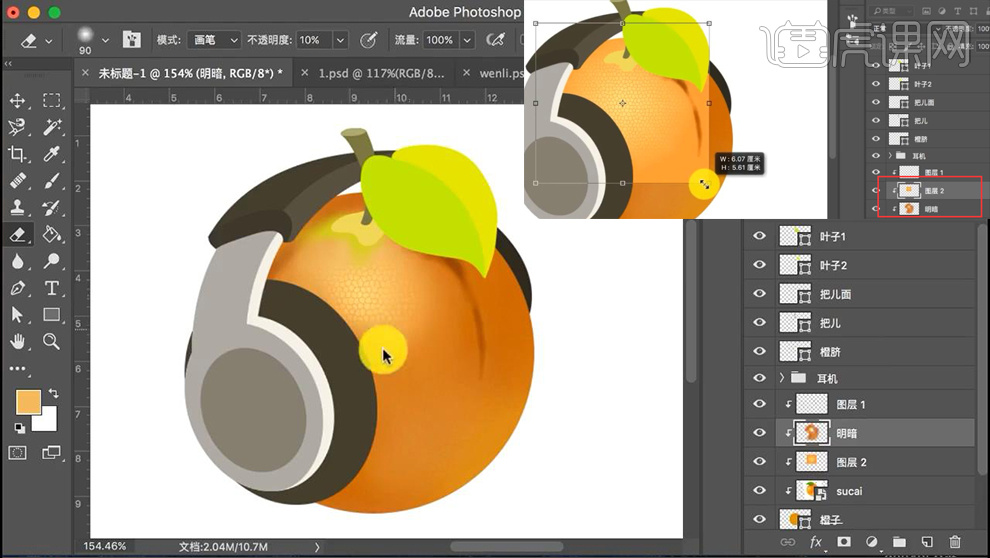
16、在【橙脐】部分,绘制叶子的反光,以及绘制【耳麦、叶子的投影】。
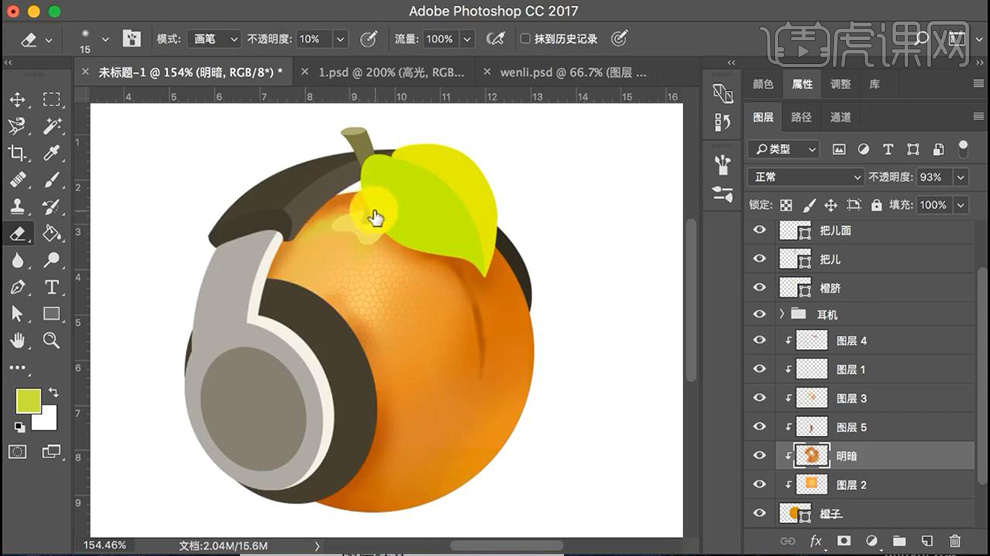
17、给【橙脐】添加【内发光、投影】参数如图。
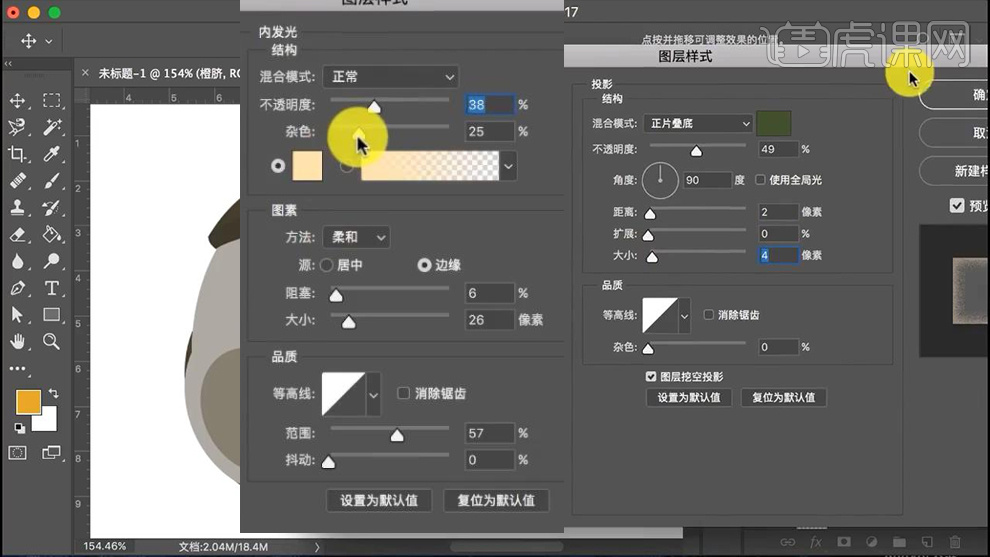
18、【新建图层-剪切到橙脐里】绘制‘把儿’在上面的突出和投影。
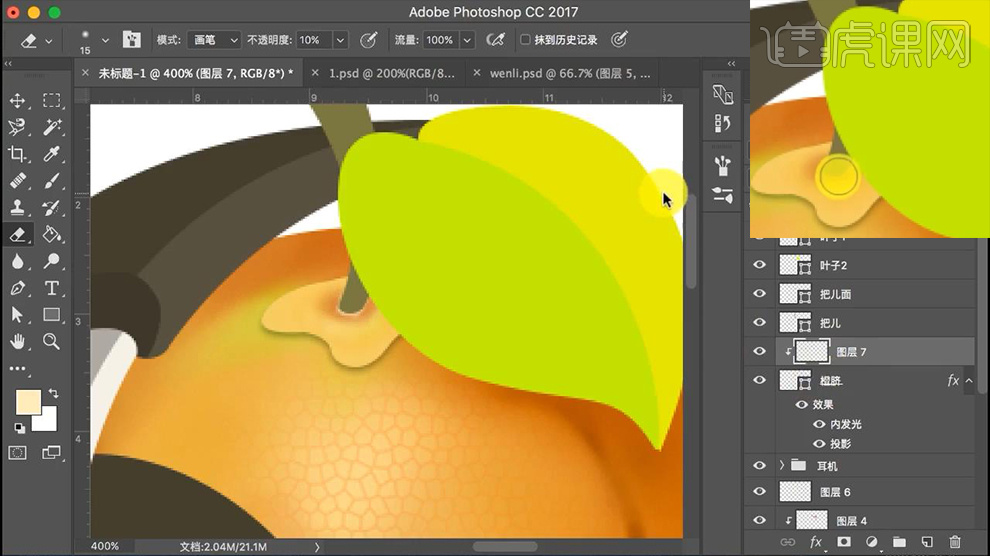
19、同理【新建图层-剪切到把儿图层里】绘制【耳麦的反光+本身的明暗关系】。
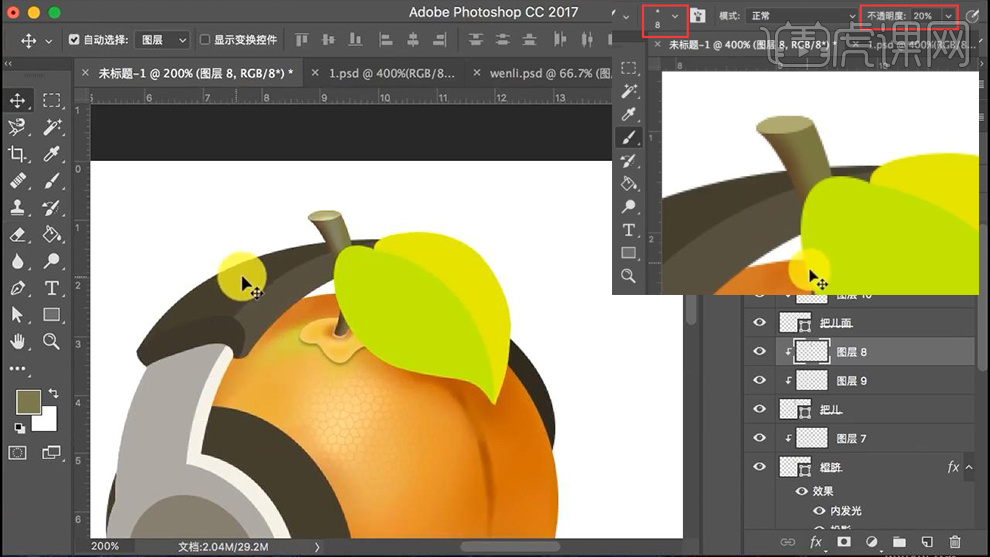
20、给【叶子图层(前面)】添加【内阴影、渐变叠加、投影】。
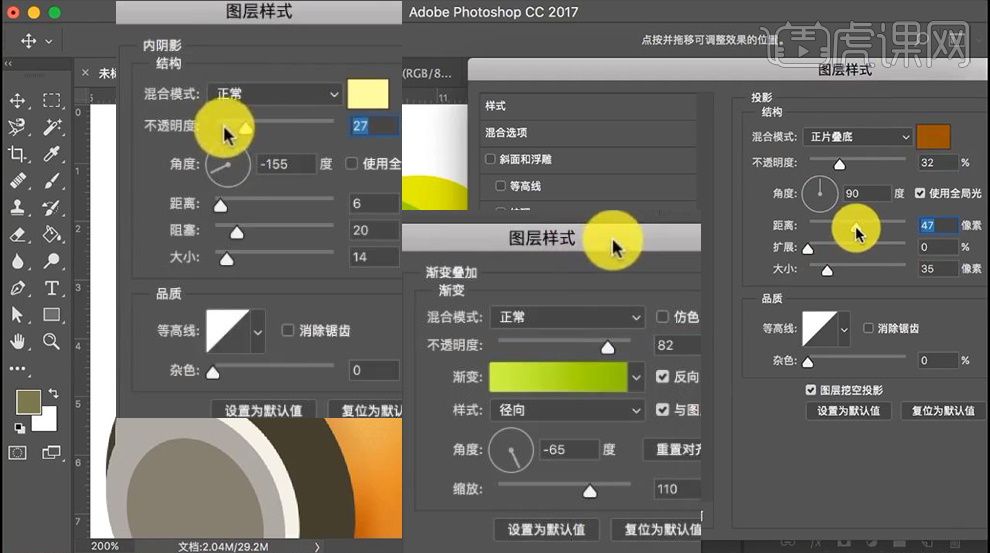
21、给【(后面)的叶子图层】添加【内发光、外发光】。
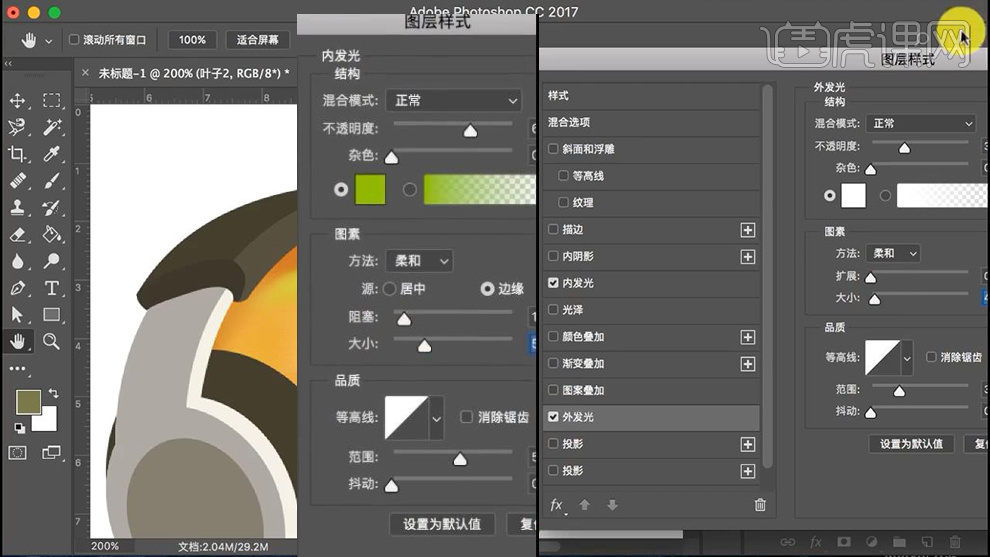
22、【合并皮质包裹壳图层-合并形状组件】【新建图层-剪切到该图层】使用【画笔绘制明暗、转折关系】。
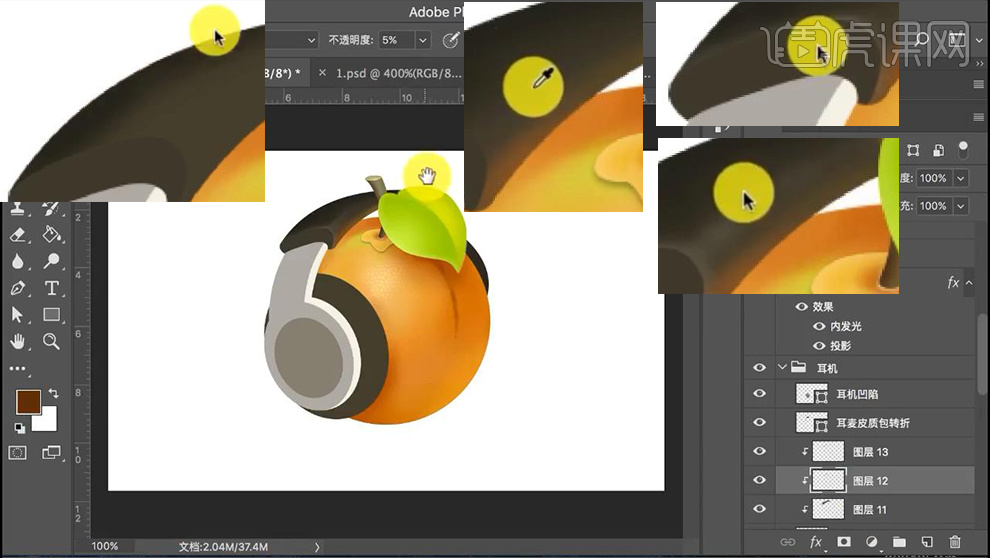
23、其它部分,同样的操作原理,绘制明暗关系。
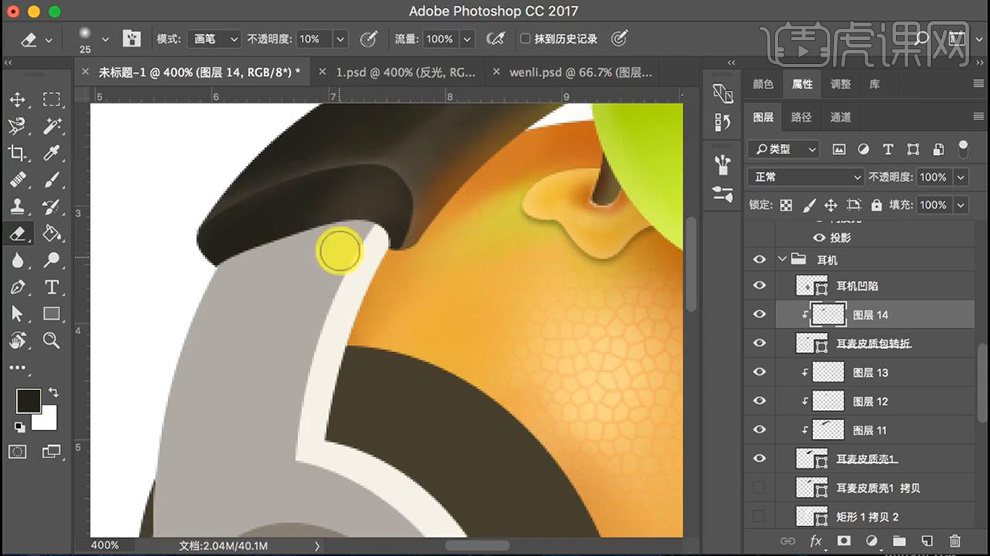
24、给【耳麦包图层】添加【质感效果】(原理:剪切图层-使用画笔调整)。
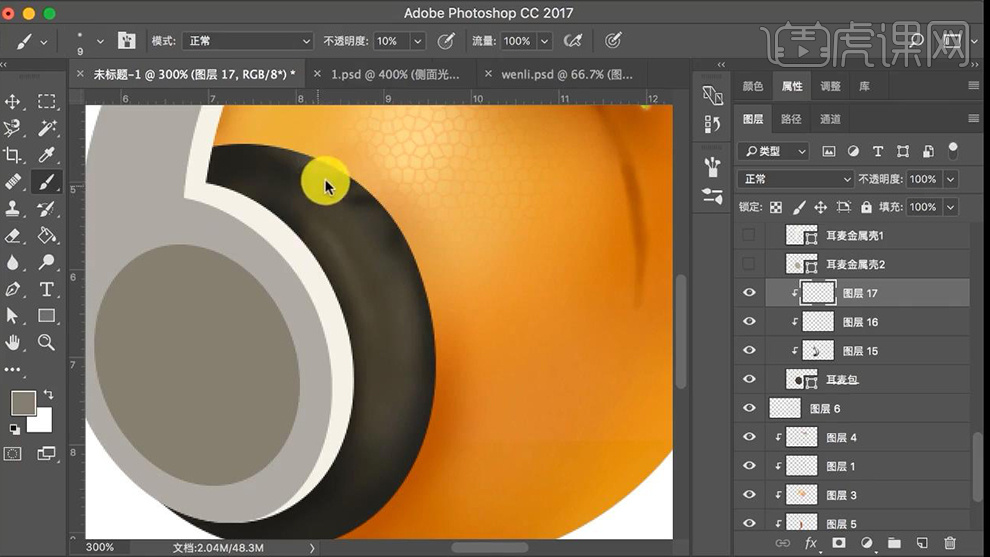
25、在【橙子图层上方-新建图层-剪切到下方图层】使用【画笔】绘制【耳麦包在橙子上的投影】。
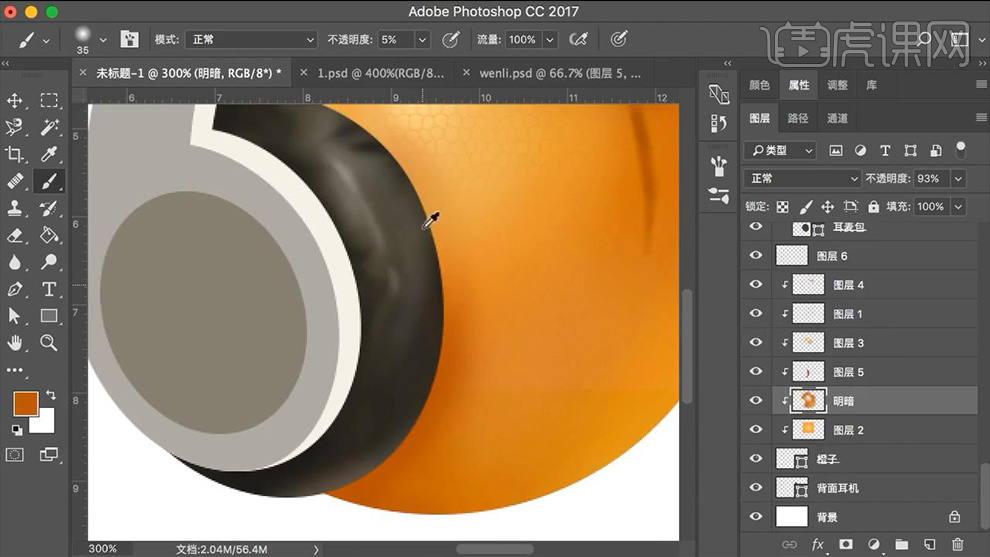
26、给【耳麦包】添加【投影】参数如图。

27、给【金属架图层】添加【渐变叠加】。
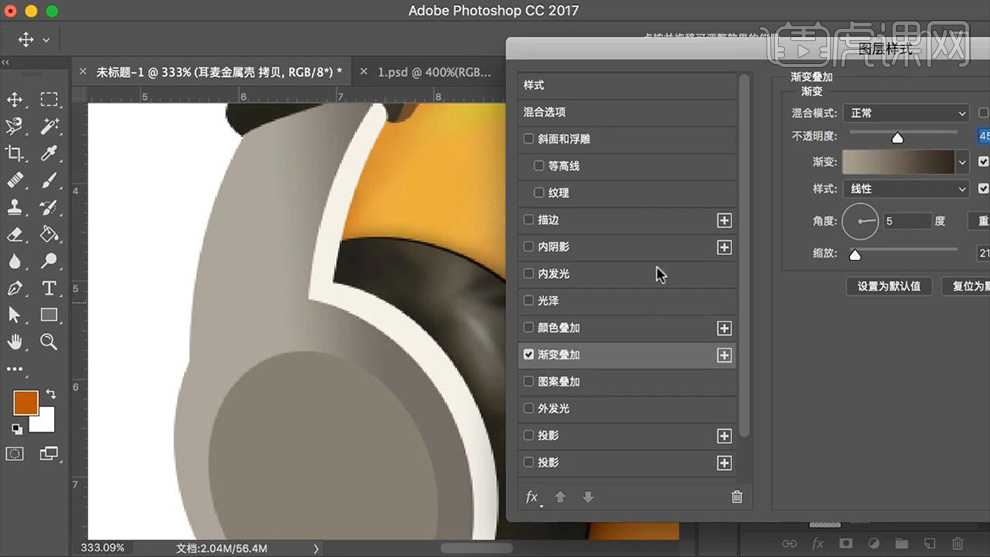
28、【新建图层-使用钢笔-绘制‘反光形状’】然后添加【渐变叠加、描边】。
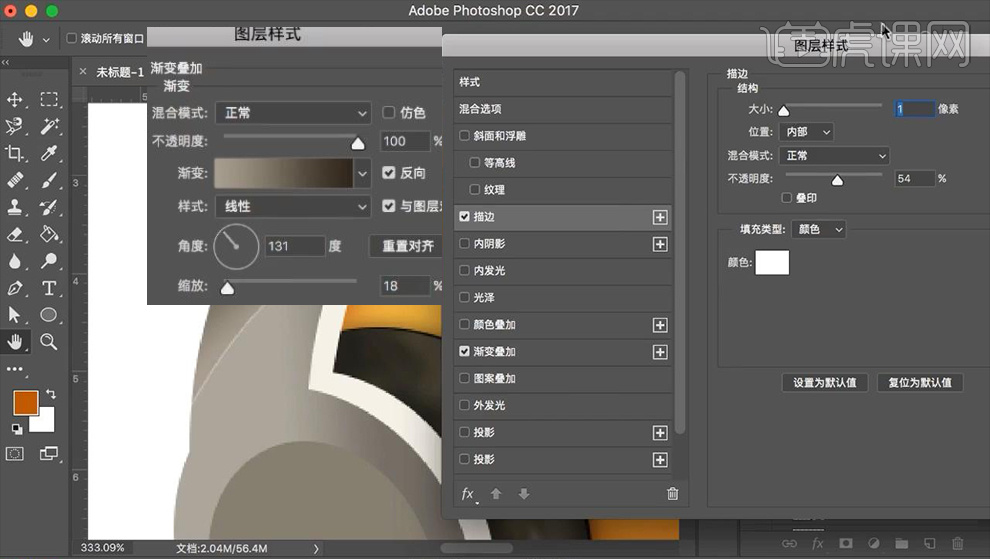
29、【新建图层-剪切到下方图层】使用【画笔‘扫出亮面’】。
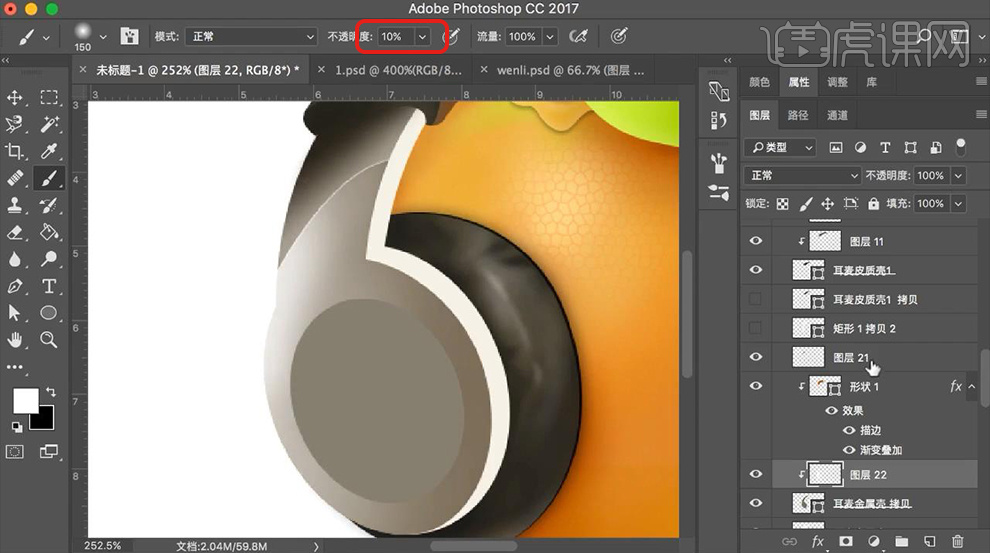
30、【复制一层金属架】填充【黑色】调整【锚点】制作‘描边效果’。
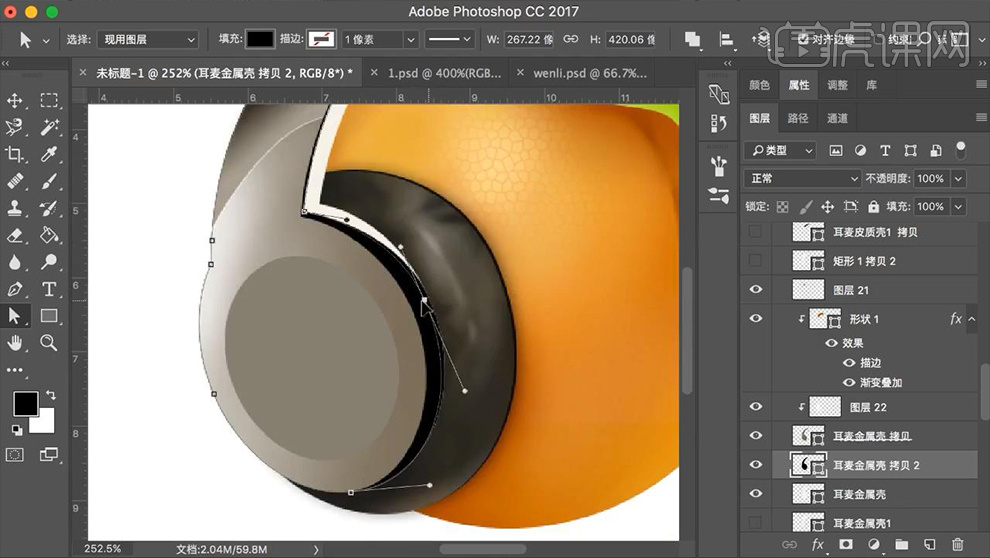
31、然后给【金属架侧面】添加【渐变叠加、描边】。
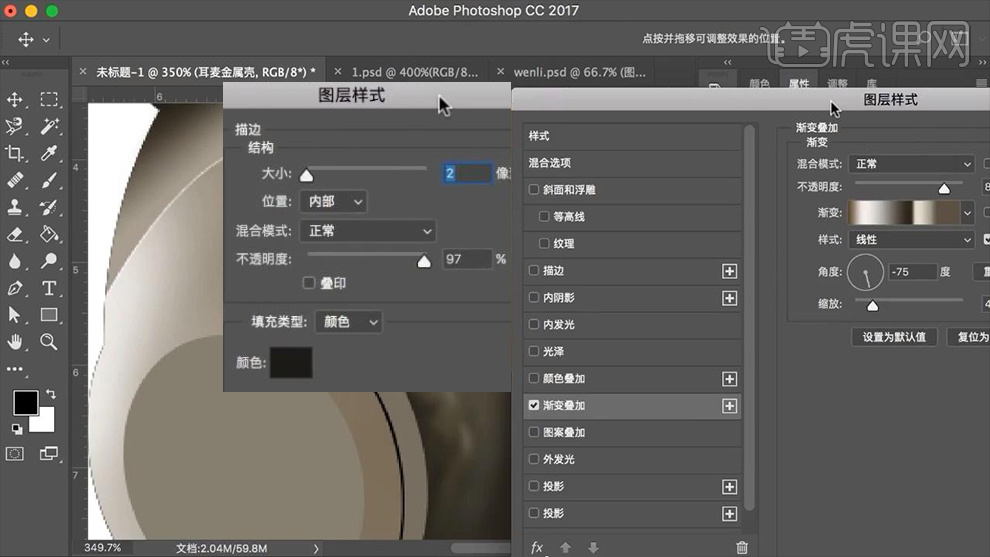
32、【复制一层最中间的圆(备用)】添加【描边、内阴影、渐变叠加、投影】。
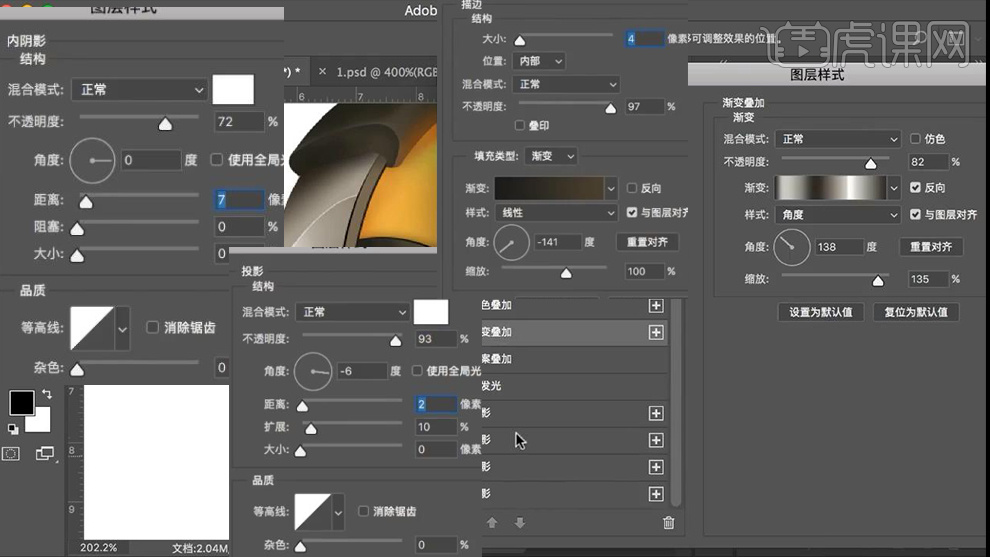
33、【显示备用图层】调整【锚点和透视关系】添加【渐变叠加、投影】。
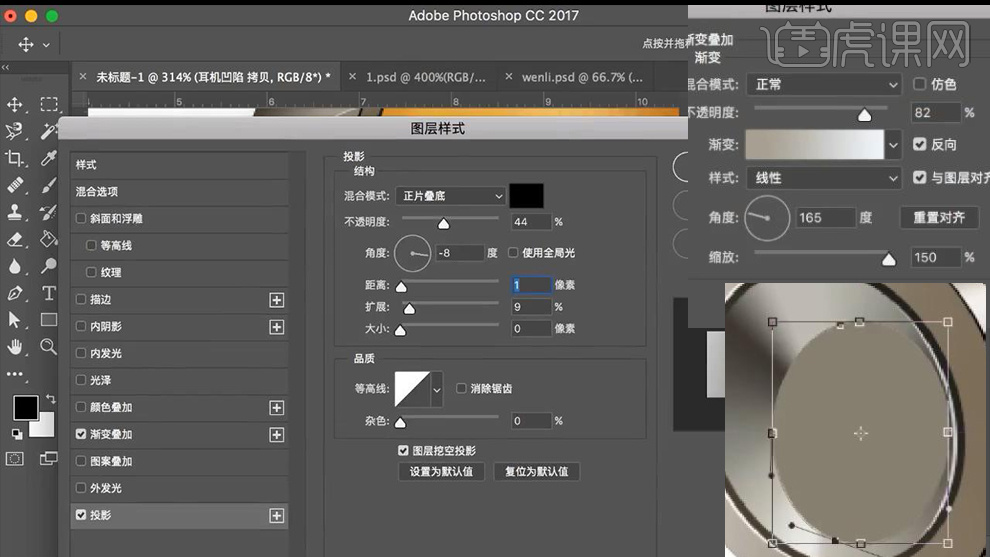
34、整体【编组】绘制【径向渐变后-压扁】制作‘投影效果’。
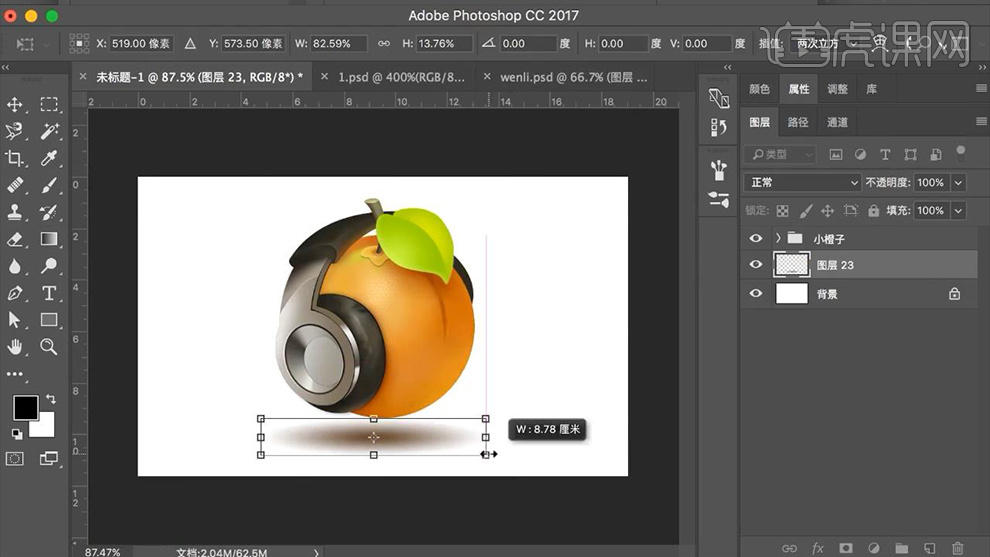
35、最终效果如图所示。